
Mentre esistono molte alternative di Adobe Photoshop, Photoshop rimane in prima linea nel software di modifica delle immagini. Sebbene per molti anni il software ultra-potente di Adobe non fosse disponibile su Linux, ora è facile da installare.
Impariamo come installare Photoshop su Linux!
Adobe Photoshop vs Alternative su Linux
Linux è un'incredibile alternativa per Windows e Mac, disponibile in una varietà di gusti. Allo stesso modo, troverai un sacco di alternative di Photoshop che funzionano superbamente su Linux, che vanno da GIMP a Inkscape. Che è fantastico se non si vuole passare attraverso il processo per installare Photoshop su Linux.
Inoltre, tonnellate di questi sostituti di Illustrator, Lightroom e Photoshop sono liberamente disponibili. Quindi potresti sentirti come se non avessi bisogno di Photoshop o Adobe Creative Suite 7 App che dimostrano che non è necessario Adobe Creative Suite su Linux 7 App che dimostrano che non è necessario Adobe Creative Suite su Linux Adobe si è rifiutato di rendere Creative Suite compatibile con Linux, quindi come modifichi foto, filmati e audio, crea vettori e altro ancora? Bene, crei la tua suite creativa open source! Leggi di più .
Tuttavia, molte cosiddette sostituzioni di Adobe Photoshop non sono all'altezza.
Come mostrano i test, molti surrogati comuni forniscono funzionalità simili a Adobe Lightroom, non a Photoshop completo. In gran parte, questi sviluppano file di immagini RAW e librerie di immagini di catalogo. Per la stratificazione e la correzione di elementi come contrasto e colore, queste opzioni software non sono sufficienti.
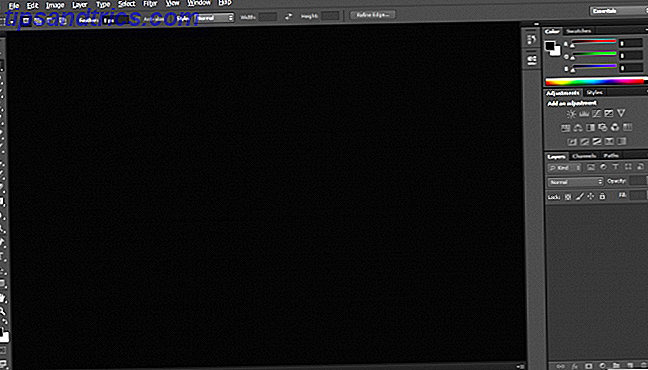
Pertanto, Photoshop è il migliore, piuttosto che un contendente. Test ripetuti hanno concluso che Adobe è la scelta migliore per i software di fotoritocco. Per cominciare, c'è un problema con le sostituzioni di Photoshop che leggono i metadati Adobe XMP per visualizzare i file di immagini RAW con le impostazioni di Adobe. Allo stesso modo, Adobe non legge correttamente i file e i metadati proprietari dai software concorrenti.
Per fortuna, puoi installare Photoshop su Linux con due metodi diversi: usando una macchina virtuale o usando Wine.
Installa Photoshop su Linux utilizzando una VM
Poiché Photoshop funziona come un campione su Windows, gli utenti di Linux possono semplicemente installare una macchina virtuale. Quindi, Photoshop funziona su Windows in Linux. Per realizzare questo, avrai bisogno di:
- Una macchina virtuale Cos'è una macchina virtuale? Cos'è una macchina virtuale? Le macchine virtuali consentono di eseguire altri sistemi operativi all'interno del sistema operativo corrente, ma perché è così importante? Quali sono i pro e i contro? Ulteriori informazioni come VirtualBox, QEMU o KVM Cos'è una macchina virtuale? Cos'è una macchina virtuale? Le macchine virtuali consentono di eseguire altri sistemi operativi all'interno del sistema operativo corrente, ma perché è così importante? Quali sono i pro e i contro? Leggi di più
- Distro Linux compatibile
- Versione compatibile di Windows
- Programma di installazione di Adobe Photoshop
Innanzitutto, installa la tua macchina virtuale preferita.
Quindi, installa una copia di Windows nella tua VM Come configurare una macchina virtuale Windows in Linux Come configurare una macchina virtuale Windows in Linux Molti utenti domestici preferiscono eseguire una configurazione dual-boot quando sono necessari sia Windows che Linux, ma se preferisci eseguire Windows in Linux, ecco come impostarlo. Leggi di più . Con una copia di Windows in esecuzione nella macchina virtuale su Linux, è sufficiente avviare il programma di installazione di Adobe Photoshop CS6.
In breve, esegui Photoshop su Windows e esegui Windows in Linux. Questo è facile come diventa!
Installa Photoshop su Linux usando Wine
In alternativa, è possibile eseguire Adobe Photoshop su Linux utilizzando Wine e PlayOnLinux.
Come rivela Yassen Dadabhay, Photoshop CC 2014 funziona su Linux. Tuttavia, CC 2015 no. È inoltre possibile eseguire Adobe Photoshop CS4, CS6 e Lightroom 5 su Linux utilizzando Wine. Tra le maggiori sfide quando si passa da Windows a Linux è la compatibilità del software.
Di cosa avrai bisogno:
- Vino (opzionale ma consigliato: PlayOnLinux front-end)
- Adobe CS4, CS6 o CC 2014
Il modo più semplice per installare Adobe Photoshop su Linux è utilizzare Wine e il frontend di PlayOnLinux. Wine è un livello di compatibilità open source che consente a determinati programmi Windows di funzionare su sistemi operativi di tipo Unix.
PlayOnLinux fornisce un bel front-end per Wine, che rende l'installazione del software un gioco da ragazzi. Vale anche la pena notare che è possibile utilizzare Wine per eseguire app Windows su macOS e su dispositivi Android.
Per i giocatori, Wine offre un mezzo semplice per eseguire giochi Windows su distribuzioni Linux, dalle nuove versioni ai titoli retrò.
Scarica e installa PlayOnLinux
Vai alla pagina di download di PlayOnLinux e seleziona il pacchetto appropriato o esegui il comando. Poiché il programma di installazione generico è un file tar.gz, è necessario scaricarlo ed estrarlo. In alternativa, PlayOnLinux offre metodi di installazione per varie distribuzioni Linux:
Per Arch Linux, esegui:
pacman -Syu playonlinux Tuttavia, su Debian, è sufficiente scaricare il file DEB appropriato. Si noti che gli utenti Debian Wheezy devono installare il pacchetto wine: i386 per ottenere correttamente il funzionamento di PlayOnLinux. Accedere:
wget -q "http://deb.playonlinux.com/public.gpg" -O- | apt-key add - wget http://deb.playonlinux.com/playonlinux_wheezy.list -O /etc/apt/sources.list.d/playonlinux.list apt-get update apt-get install playonlinux Nel frattempo, se stai usando Debian Squeeze, inserisci:
wget -q "http://deb.playonlinux.com/public.gpg" -O- | apt-key add - wget http://deb.playonlinux.com/playonlinux_squeeze.list -O /etc/apt/sources.list.d/playonlinux.list apt-get update apt-get install playonlinux Quindi, per Lenny, esegui:
wget -q "http://deb.playonlinux.com/public.gpg" -O- | apt-key add - wget http://deb.playonlinux.com/playonlinux_lenny.list -O /etc/apt/sources.list.d/playonlinux.list apt-get update apt-get install playonlinux Utenti di Debian Etch, usa:
wget -q "http://deb.playonlinux.com/public.gpg" -O- | apt-key add - wget http://deb.playonlinux.com/playonlinux_etch.list -O /etc/apt/sources.list.d/playonlinux.list apt-get update apt-get install playonlinux In alternativa, per Ubuntu scaricare il file DEB. Di nuovo, se sei su Ubuntu Precise o superiore, avrai bisogno del vino: il pacchetto i386 per PlayOnLinux per funzionare correttamente. Come Debian, per le precedenti versioni di Ubuntu, dovrai installare PlayOnLinux tramite la riga di comando.
Installa su Trusty con:
wget -q "http://deb.playonlinux.com/public.gpg" -O- | sudo apt-key add - sudo wget http://deb.playonlinux.com/playonlinux_trusty.list -O /etc/apt/sources.list.d/playonlinux.list sudo apt-get update sudo apt-get install playonlinux Se stai usando Saucy, esegui:
wget -q "http://deb.playonlinux.com/public.gpg" -O- | sudo apt-key add - sudo wget http://deb.playonlinux.com/playonlinux_saucy.list -O /etc/apt/sources.list.d/playonlinux.list sudo apt-get update sudo apt-get install playonlinux Quindi, per un uso preciso:
wget -q "http://deb.playonlinux.com/public.gpg" -O- | sudo apt-key add - sudo wget http://deb.playonlinux.com/playonlinux_precise.list -O /etc/apt/sources.list.d/playonlinux.list sudo apt-get update sudo apt-get install playonlinux Gli utenti di Frugalware eseguono:
pacman-g2 -S playonlinux Infine, gli utenti Fedora possono installare il pacchetto Yum.
Installa Photoshop usando PlayOnLinux
Con PlayOnLinux installato, esegui il programma. Quindi, selezionare Installa un programma dal lato sinistro dello schermo o dal menu principale.
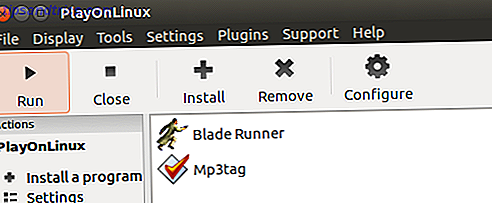
Ora, nella barra di ricerca, cerca Photoshop. Troverai le opzioni per Adobe Photoshop CS4, CS6 e Lightroom 5. Scegli Adobe Photoshop CS6. Successivamente, seleziona Installa .
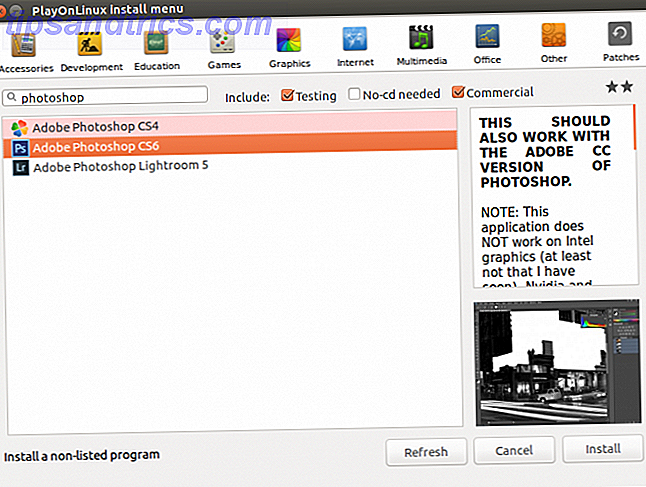
Una volta premuto Install, viene richiesto un avviso PlayOnLinux che appare prima di ogni installazione di PlayOnLinux. Accettalo e procedi. Ora inizia la procedura guidata di installazione guidata di PlayOnLinux.
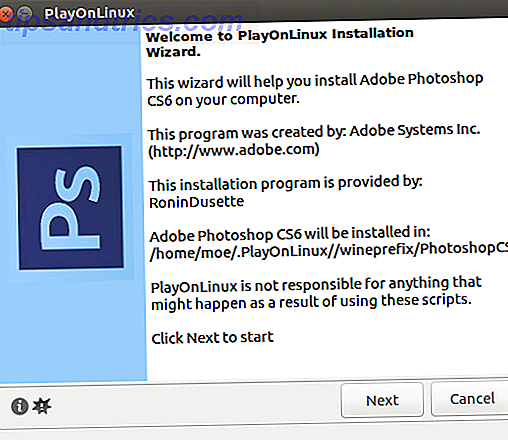
Alla fine, PlayOnLinux ti chiede di selezionare il file di installazione. Trova questo sul tuo disco rigido.
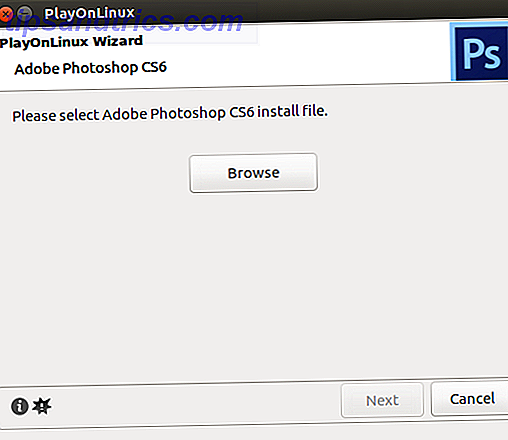
Con il tuo file di installazione scelto, fai clic su Avanti .
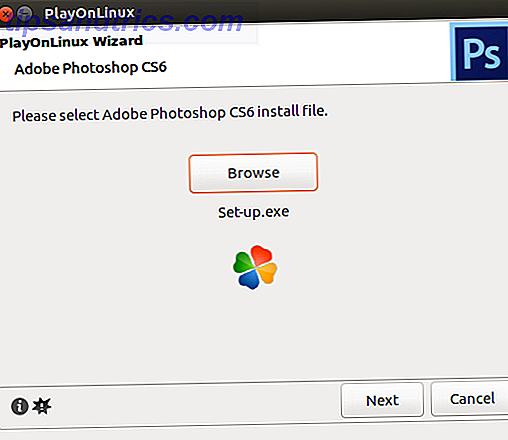
Ora, PlayOnLinux crea un'unità virtuale e procede all'installazione di diversi elementi, tra cui Adobe Air. Potresti vedere una notifica che i font Microsoft non sono installati. Verifica Accetto e fai clic su Avanti.
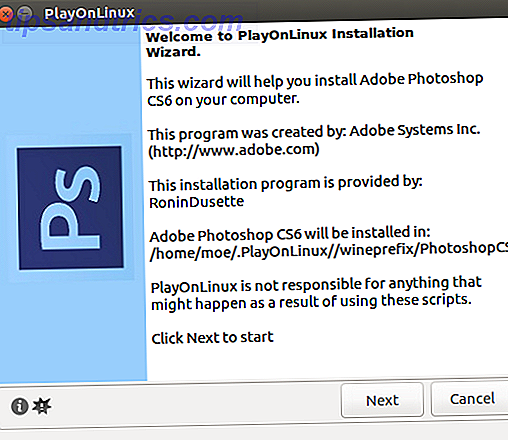
Al termine dell'installazione, sei pronto per installare l'attuale programma Photoshop. Vedrai una notifica che l'installazione potrebbe non riuscire.
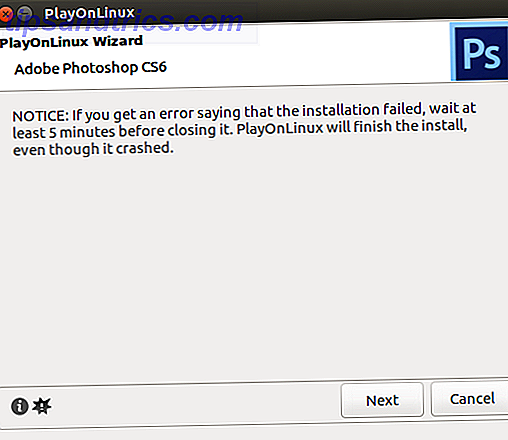
Se lo fa, attendi qualche minuto e riprova. Tuttavia, sul mio sistema, Adobe Photoshop su Linux è stato installato in modo impeccabile. Dopo la configurazione iniziale, selezionare Installa o Prova se non si dispone della versione completa. Indipendentemente da ciò, dovrai accedere con il tuo ID Adobe. Dopo aver effettuato l'accesso, installa Adobe Photoshop. Successivamente, sei pronto per eseguire Photoshop CS6 su Linux.
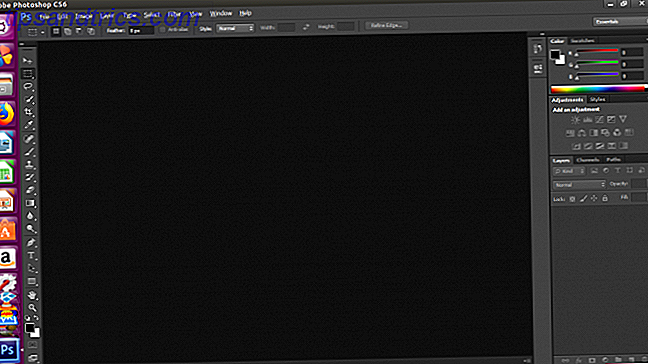
Ora hai installato Adobe Photoshop su Linux!
Nonostante le abbondanti alternative per Linux, Adobe Photoshop rimane la scelta migliore per la sua eccellente stratificazione. Inoltre, per gli utenti di Photoshop da lungo tempo è difficile trovare un programma che mantenga la compatibilità con i precedenti file Photoshop. Mentre ho usato Photoshop per molti anni, ho provato a sostituirlo con GIMP. Tuttavia, GNOME non è riuscito a caricare correttamente i miei strati.
L'installazione di Photoshop su Linux ha risolto questo problema.
Inoltre, molte delle migliori sostituzioni di Photoshop richiedono il pagamento. Pertanto, se hai intenzione di pagare è meglio sborsare soldi per il vero Photoshop piuttosto che un sostituto. Poiché Photoshop CS6 viene fornito come pagamento una tantum, è più economico rispetto all'abbonamento a Creative Cloud.
Considerando che PlayOnLinux è una fantastica opzione software, è possibile utilizzare il vino standard. Eppure, per chi cerca un frontend Wine, Vineyard è un'alternativa pulita a PlayOnLinux.
Nel frattempo, se ritieni che i programmi Wine non funzionino correttamente, è il momento di imparare come risolverli correttamente. I programmi Wine non funzionano? Prova questi passaggi Programmi per il vino non funzionanti? Prova questi passaggi Wine offre agli utenti Linux la possibilità di eseguire software Windows e può aiutare a cambiare i sistemi operativi. Ma non lo è, quindi cosa puoi fare per assicurarti che il tuo software Windows funzioni su Linux? Leggi di più !



